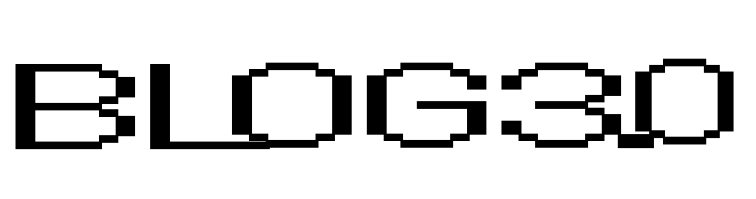困ってる人
「YouTubeでよく情報収集するけど広告がうざい。かといって課金もしたくないし。なんかネットサーフィンするだけでお金が貰えるって聞いたことあるけどマジ?」
この記事を書いているぼくは病院で働きつつ、副業でコツコツ稼いでいます。
ぼくは仮想通貨の取引で月に数千円増やしてるし、DeFiというものでお金を運用しています。
今回の記事で紹介するBraveで、仮想通貨BATもコツコツ稼いでるので、ぜひチェックしていってください。
※下記画像は先月分のBATです。
本記事の内容
- 新しいブラウザ、Braveとは
- Braveを使ってお金をもらう方法
新しいブラウザBraveの特徴3つ
それではさっそくBraveの特徴を紹介していきます。
先に結論を言うと、他にないくらい快適にセットサーフィン出来て仮想通貨まで貰えるブラウザです。
その特徴は以下の通り。
- 広告が表示されなくなる
- 読み込みが高速
- セキュリティがハンパない
- 仮想通貨BATがもらえる
以下で深掘りしていきますね。
広告が表示されなくなる
Braveではほとんどの広告がブロックされます。
ネット記事はもちろん、YouTube広告さえブロックされるので初めて使う方は感動すること間違いなしですw
「広告多いサイト」でググってみると面白い記事が出てきたので検証してみました。
これから検証するサイトは「ただ大量の広告を貼りまくった記事」らしいです。
では実際に見てみましょう。
まずはGoogle Chromeで表示。
すごい広告の数。。。w
しばらくスクロールしても、延々と広告が表示されていました。
次にBraveで表示してみます。
広告が全てブロックされてます。
画面上部のBraveロゴマークに、ブロックした広告数が表示されています。99+ってw
広告がブロックされ、記事末のコメント蘭が表示されています。
リサーチ時やYouTubeでも広告はブロックされるので、かなり快適になりますね。
読み込みが高速
上でお見せした画像の通り、広告がブロックされている分、読み込みも早くなっています。
通信に時間がかかっている時の「ぐるぐる」をみる事がガッツリ減ったのを実感できますよ。
他ブラウザとの比較が動画になってました。こうやってみるとめちゃくちゃ早いですね!
セキュリティがハンパない
Braveは広告と同時にいろんなトラッカー(ユーザーを追跡して記録する仕組み)もブロックしてくれます。
その他にもたくさんのセキュリティ機能が搭載されています。
ザッと紹介すると
- セキュリティ性の高いパスワードマネージャー
- クッキーを制御して悪質なサイトに飛ばされるのを阻止
- ネット上での行動を暗号化してプライバシーを保護
簡単に説明しましたが、詳細みたい方はBrave公式ページにてどうぞ。
»Brave公式ページをチェックする
仮想通貨BATがもらえる
ここで今回の記事タイトルにもなっている「仮想通貨をもらえる」と言うポイントです。
Braveで稼げる仕組みを簡単に説明すると
と言う事です。記事冒頭に添付した画像で確認してもらえますが、月に0.5BATくらいもらえます。日本円では、令和4年2月末のレートで40円くらいです。
なんだ、たったの40円か。。。
と思うのはちょっと軽率です。
- 「普通にネット使ってるだけで、将来価値が上がるかもしれないモノが勝手に貯まっていく」
と言うのがポイントかなと思ってます。やらない理由はないですよね?w
BATはyoutubeやその他のプラットフォームと提携を進めているそうです。スパチャをもっと手軽に行ったりなど、かなりの応用が期待できますね。
今のうちにBATをコツコツ貰って、価値が上がるのを待ちましょう!
無料でBraveを始めるステップ
困ってる人
「Braveのすごさはわかったけど、使うのむずしいんでしょ?」
と思うかもしれませんが超シンプルです。
以下にて解説していきます。
ダウンロードとインストール
まずは公式サイトからブラウザをダウンロードします。
Mac OSを使っている方はM1チップかIntelチップによってバージョンが違いますのでご注意を!
他のソフトをインストールするときと同様、ドラッグ&ドロップします。
これでとりあえずインストールは完了です。
ブラウザの設定
ここでBraveを起動すると、デフォルトのブラウザにするか選択画面が出るはずです。スクショ撮り逃したので画像なしですスミマセンw
Google Chromeをもともと使っていた方はブックマークの移行を行うかも選択できます。
「デフォルトのブラウザに設定」を選択します。
Brave REWARDSの設定
BATを貰うためにはここが一番重要です。
まずBrave Rewardsのアイコンをクリックします。
次に歯車アイコンをクリック。
すると以下のような画面になるのでBrave private AdsがONになっているかチェックしましょう。
ON.OFFスイッチ隣のアイコンをクリックすると、Braveの広告が表示される頻度を設定できます。
もちろん、広告をたくさん見た方がBATもたくさんもらえます。
もちろんぼくは1時間に10件を選択しています!BATバンザイ!
Braveの導入おつかれさまでした。
実はBATをもらうための口座開設もする必要があります。
当然っちゃ当然ですが。。。
以下からサクッと登録しましょう!
»ビットフライヤー公式ページ
他にも無料で仮想通貨をもらう方法があるので、下記記事にて解説してます。
文字だけで見ると「怪しい。。。」と思うのはわかりますが、チェックしてみてはどうでしょうか?
もちろん安全です笑
【重要】副業に消耗するよりも、新しいものに触れた方が良いたった1つの理由【具体策あり】
「副業でいろいろ頑張ってるけど、なかなか結果出ないな。案件探しても報酬少ないのばっかだし消耗してきた。。。」 こういった悩みを解決する記事を書きました。 本記事の内容 副業以外の収入のヒントを紹介(仮想通貨) スッキリ理解し、安心して新しい分野に触れられる
というわけで今回は以上です。お疲れ様でした!